UKUI to główne środowisko graficzne dla Ubuntu Kylin. Kylin to wariant Ubuntu dla Chin i rynku chińskiego. Celem tego środowiska jest stworzenie systemu operacyjnego Linux, który jest bardzo podobny do Microsoft Windows. W tym przewodniku zobaczymy, jak sprawić, by interfejs użytkownika UKUI dla Ubuntu Kylin działał na Ubuntu, Arch Linux i Debianie. Ten samouczek jest idealny dla tych, którzy nie mówią po chińsku i nie chcą używać Kylin, ale lubią wygląd środowiska graficznego i chcą z niego korzystać.
Uwaga: Przed próbą zainstalowania UKUI Desktop należy pamiętać, że istnieją określone wymagania dotyczące korzystania z niego. Aby korzystać z UKUI na komputerze z systemem Linux, potrzebujesz Ubuntu 18.04, Debian Buster (wersja próbna) lub najnowszej wersji Arch Linux.
Instrukcje dotyczące Ubuntu
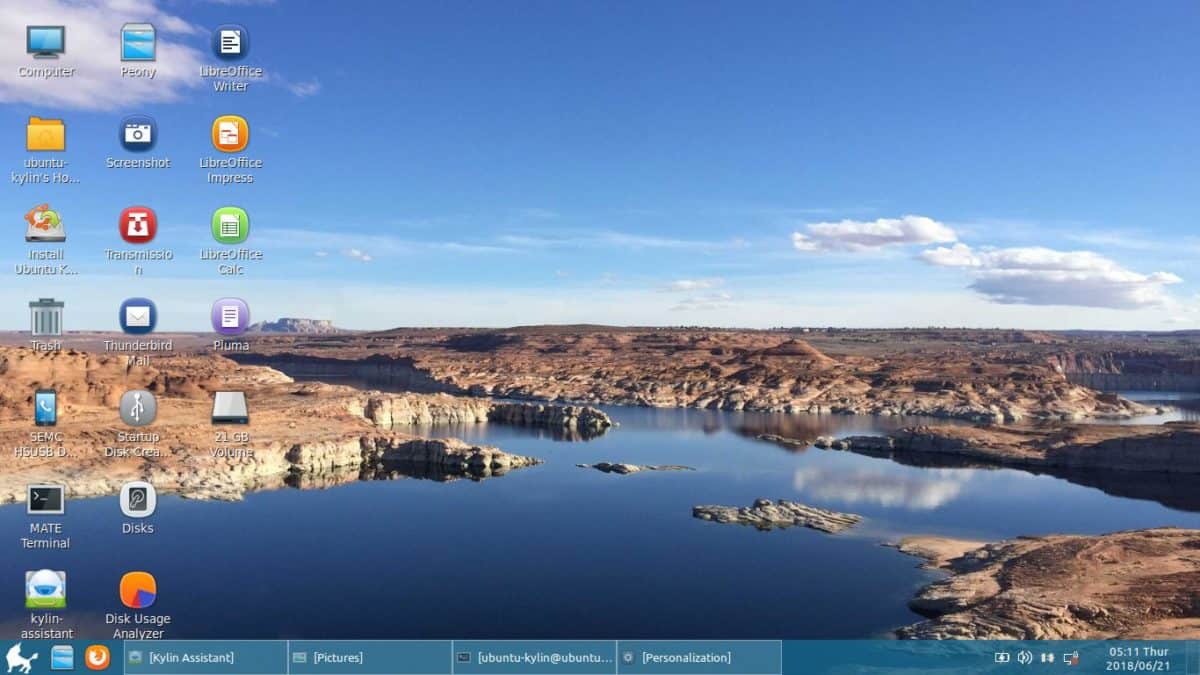
>> Od Ubuntu 18.04, UKUI i inne zasoby Kylin są dostępne za pośrednictwem wszystkich głównych źródeł oprogramowania. Dostępność UKUI tutaj jest ulgą, ponieważ użytkownicy Ubuntu używali do interakcji z trzecim PPA, aby go uzyskać.
Aby zainstalować środowisko graficzne UKUI na komputerze z systemem Ubuntu Linux, uruchom okno terminala. W oknie terminala uruchom prowadzone przez zmodernizować i sprawdź aktualizacje.
sudo apt update
Po aktualizacji Ubuntu nadszedł czas na zainstalowanie wszystkich najnowszych aktualizacji oprogramowania. Nie przegap tego miejsca! UKUI będzie działać najlepiej z aktualizacją Ubuntu! Na terminalu biegnij prowadzone przez zmodernizować ten
zaktualizuj sudo apt -y
Na koniec zainstaluj interfejs pulpitu UKUI na Ubuntu 18.04.
sudo apt install ukui-control-center ukui-desktop-environment ukui-desktop-environment-core ukui-desktop-environment-extras ukui-indicators ukui-media ukui-media-common ukui-menu ukui-menus ukui-panel ukui- -common ukui-power-manager ukui-power-manager-common ukui-screensaver ukui-screensaver-common ukui-session-manager ukui-settings-daemon ukui-settings-daemon-common ukui-settings-daemon-dev ukui-window- -y przełącznik
Instrukcje Debiana
UKUI działa na systemie Debian Linux, więc jeśli jesteś fanem Debiana i chcesz wypróbować elegancki interfejs użytkownika Ubuntu Kylin, masz szczęście. Jednak powinieneś o tym wiedzieć, aby używać UKUI w Debianie. Testy Debiana powinny być wykonywane, ponieważ nie są jeszcze w stałej gałęzi.
Uwaga: Ponieważ UKUI jest obecnie dostępne tylko do testowania w Debianie, nie próbuj go, chyba że jesteś doświadczonym użytkownikiem Debiana. Jeśli musisz mieć UKUI, spróbuj użyć Ubuntu.
Przed zainstalowaniem UKUI musisz przenieść istniejącą instalację Debiana do gałęzi Test. W chwili pisania tego tekstu testy Debiana to Buster. Aby dowiedzieć się, jak przeprowadzić migrację bieżącej wersji systemu Debian Linux do Buster, postępuj zgodnie z naszym samouczkiem tutaj ten Po zakończeniu wykonaj poniższe czynności, aby uzyskać UKUI.
Krok 1: Sprawdź Aktualizacje Debiana od Ustawić apt-get day mandat ten
sudo apt-get update
Krok 2: Zainstaluj wszystkie oczekujące aktualizacje za pomocą narzędzie zmodernizować ten
sudo apt-get upgrade -y
Krok 3: Zainstaluj wszystkie niezbędne pakiety UKUI.
sudo apt-get zainstaluj ukui * libukui * ukwm
Instrukcje Arch Linux
Arch Linux ma interfejs pulpitu UKUI, dzięki Arch Linux AUR. Aby go zainstalować, otwórz okno terminala i wykonaj poniższe czynności.
Krok 1: Nie można instalować pakietów AUR bez pakietów Git i Base-devel. Na terminalu użyj Pacman Managera i zainstaluj go.
sudo pacman -S git base-devel
Krok 2: Z obce kraje γκιτ , Tworzyć klon de strumień z najnowszego zdjęcia ukui AUR.
klon git klon git https://aur.archlinux.org/ukui-desktop.git
Krok 3: Z Płyta CD mandat , przenieś swoją sesję z terminal w z folderu wiadomości ukuides na pulpicie repertuar ten
cd ukui-biura
Krok 4: Utwórz instalowalny pakiet pulpitu UKUI dla Arch Linux za pomocą mandat makepkg ten Pamiętaj, że podczas tworzenia tego oprogramowania czasami nie są instalowane żadne zależności. Jeśli zdarzy ci się to podczas procesu tworzenia pakietu, będziesz musiał ręcznie uzupełnić zależności.
Wszystkie zestawy UKUI znajdują się na dole ich oficjalnej strony internetowej AUR.
makepkg -si
Zainstaluj pulpit UKUI ze źródła
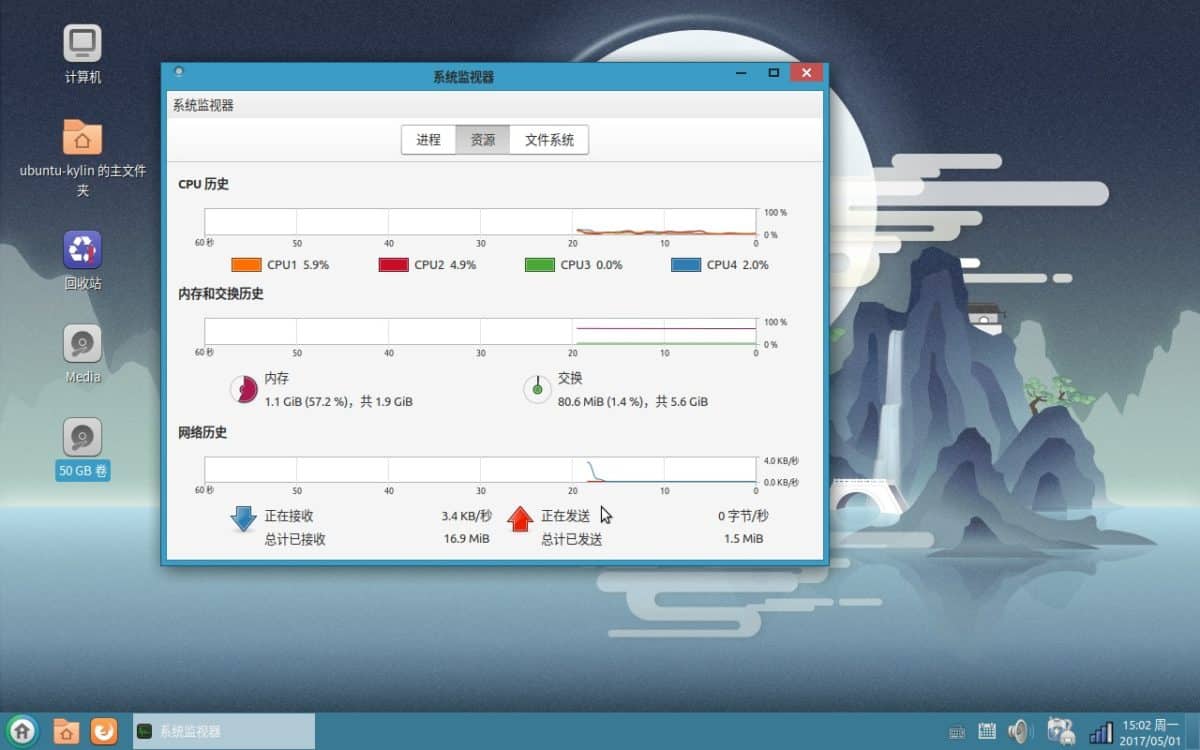
>> Kod źródłowy środowiska graficznego UKUI jest dostępny dla tych, którzy chcą go używać w mniej kompatybilnym środowisku graficznym. Aby to zadziałało, zainstaluj Git i pobierz dane na komputer z systemem Linux.
git klon https://github.com/ukui/ukui-desktop
Za pomocą hasła na komputerze z systemem Linux pozycja le Płyta CD w dokumentacja ukuides na pulpicie ten
cd ukui-biura
Biegać scenariusz autogen.sh ten Uruchomienie tego skryptu utworzy niezbędne pliki kopii zapasowej, zweryfikuje i upewni się, że wszystkie zależności są zainstalowane itp.
./autogen.sh
Jeśli scenariusz autogen.sh działa z powodzeniem; budowa może się rozpocząć. W terminalu rozpocznij tworzenie środowiska graficznego UKUI za pomocą mandat robię ten
Uwaga: Stworzenie kompletnego środowiska graficznego wymaga czasu. Bądź cierpliwy i nie zamykaj okna terminala.
faire
Gdy kompilator kodu zakończy tworzenie UKUI, możesz bezpiecznie zainstalować go na swoim komputerze z systemem Linux. Na terminalu użyj mandat zainstalować (z uprawnieniami sudo), zainstaluj go na swoim komputerze z systemem Linux.
sudo ma to zainstalowane